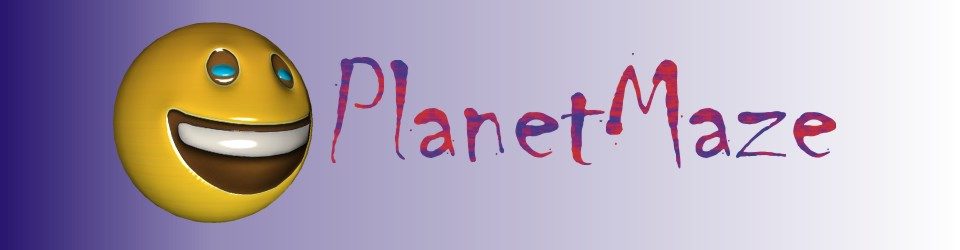Laden Sie das Archiv PlanetMaze.Windows aus dem Download-Bereich herunter, kopieren sie es in ein Vezeichnis und entpacken Sie es. Das Standardverzeichnis ist „C:\PlanetMaze.Windows“. Wenn Sie das Archiv in diesem Verzeichnis entpacken, dann ist die Installation abgeschlossen und PlanetMaze kann durch Anklicken der Veknüpfung „PlanetMaze.Windows“ gestartet werden.

Wenn PlanetMaze in einem anderen Verzeichnis installiert werden soll, dann muss die Verknüpfung angepasst werden. Im folgenden Beispiel wird davon ausgegangen, dass PlanetMaze im Verzeichnis „D:\Spiele\PlanetMaze“ auf der Festpallte „D:“ installiert werden soll.
- Erstellen Sie das Verzeichnis „D:\Spiele\PlanetMaze“
- Laden Sie das Archiv PlanetMaze.Windows aus dem Download-Bereich herunter
- Kopieren Sie das Archiv nach „D:\Spiele\PlanetMaze“
- Entpacken Sie das Archiv in diesem Verzeichnis
- Klicken sie mit der rechten Maustaste auf die Verknüpfungsdatei „PlanetMaze.Windows“ und wählen Sie den Punkt <Eigenschaften> aus.
- Ersetzen Sie im Feld „Ziel“ nur die Pfadangabe mit
„D:\Spiele\PlanetMaze\PlanetMaze.Windows.exe“ - Ersetzen Sie im Feld „Ausführen in“ die Pfadangabe mit „D:\Spiele\PlanetMaze\“
- Klicken Sie auf [OK]
- Fertig. Mittels eines Doppelklicks auf die Verknüpfung PlanetMaze.Windows wird das Spiel gestartet.
Bitte achten Sie darauf, im Feld „Ziel“ nur die Pfadangabe zu ändern, nicht jedoch die nachfolgenden Parameter. Wenn Sie das Spiel nach „D:\Spiele\PlanetMaze“ kopiert haben, dann muss sich folgendes in den Feldern befinden.
- Ziel: D:\Spiele\PlanetMaze\PlanetMaze.Windows.exe /config=Config.xml /maze=Maze000.pmd
- Ausführen in: D:\Spiele\PlanetMaze
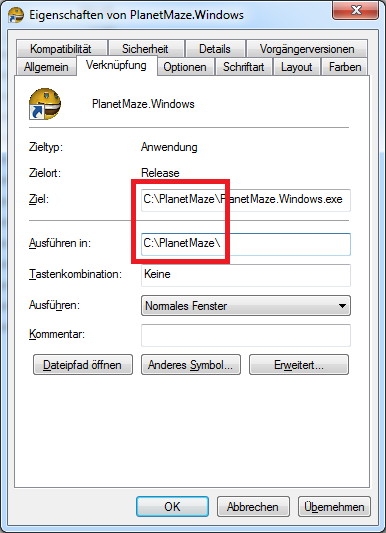
Standardprogrammpfad 
Geänderter Programmpfad
Start über die Command-Line
PlanetMaze kann über die Command-Line gestartet werden. Zum Starten müssen zwei Parameter übergeben werden. Zum einen die Konfigurationsdatei und zum anderen das Standard-Maze, das geladen werden soll. Beide Dateien müssen sich im Verzeichnis „Content/Config“ befinden. Das Verzeichnis „Content“ befindet sich in dem Verzeichnis, in dem PlanetMaze installiert wurde (siehe auch das Bild am Anfang der Seite).
Bsp:
PlanetMaze.OpenGL.exe /config=Config.xml /maze=Maze000.pmd
IP-Adresse anpassen
Der PlanetMaze-Client muss wissen, auf welchem Rechner sich der PlanetMazeServer befindet. Dazu muss dem Client die IP-Adresse des Rechners, auf dem der PlanetMazeServer ausgeführt wird, mitgeteilt werden. Dafür muss die Datei „Config.xml“, die sich im Verzeichnis „Ihr Installationsverzeichnis\Content\Config“
befindet, mit einem reinen Texteditor (z.B. notepad.exe) geöffnet und in der Zeile Server unter „IpAdress=“ die neue IP-Adresse des Rechners mit dem PlanetMazeServer eingetragen werden, z.B: IpAdress=“192.168.1.1″.
Standard-Port ändern
PlanetMaze kommuniziert über Ports mit dem PlanetMazeServer. Der Standard-Port ist 6969. Sollte der Standard-Port belegt sein, dann muss sowohl am PlanetMazeServer als auch am PlanetMazeClient die Portnummer geändert werden. Wenn z.B. als neue Portnummer 8000 verwendet werden soll, dann muss an jedem PlanetMaze-Client in der Datei „Config.xml“ die neue Portnummer eingetragen werden. Dafür muss die Datei „Config.xml“, die sich im Verzeichnis „Ihr Installationsverzeichnis\Content\Config“
befindet, mit einem reinen Texteditor (z.B. notepad.exe) geöffnet und in der Zeile Server unter „Port=“ die neue Portnummer eingetragen werden, z.B: Port=“8000″.
Solo-Spiel
Um das Spiel im Solo-Modus zu starten, muss die gewünschte Maze-Datei übergeben und die Servernutzung abgeschaltet werden. Dafür muss die Datei „Config.xml“, die sich im Verzeichnis „Ihr Installationsverzeichnis\Content\Config“ befindet, mit einem reinen Texteditor (z.B. notepad.exe) geöffnet und in der Zeile Server unter „UseServer=“ die Servernutzung abgeschaltet werden, indem die Kennung „false“ eingetragen wird (UseServer=“false“).
Um ein anderes Maze zu laden, muss zuerst die neue Maze-Datei, die an der Endung „.pmd“ zu erkennen ist, in das Verzeichnis „Ihr Installationsverzeichnis\Content\Config“ kopiert werden.
Wird das Spiel über die Verknüpfung gestartet, dann muss in dieser im Feld „Ziel“ der Parameter „/maze=“ entsprechend angepasst werden. Wenn z.B. die Maze-Definition „Maze030.pmd“ verwendet werden soll, dann muss der Parameter wie folgt geändert werden: /maze=Maze030.pmd
Wird das Spiel über die Command-Line gestartet, so muss in dieser die zu ladende Maze-Definition angegeben werden. Bsp:
PlanetMaze.Windows.exe /config=Config.xml /maze=Maze030.pmd
Informationskonsole (F12)
Mittels der Taste [F12] kann die Informationskonsole ein- und ausgeblendet werden. In dieser werden Fehler-, Warn- und Informationsmeldungen ausgegeben. Sollte etwas nicht funktionieren oder sich seltsam verhalten, sollte man diese Konsole einblenden und sich die Meldungen ansehen.